
Mark Lucas
0
3465
880
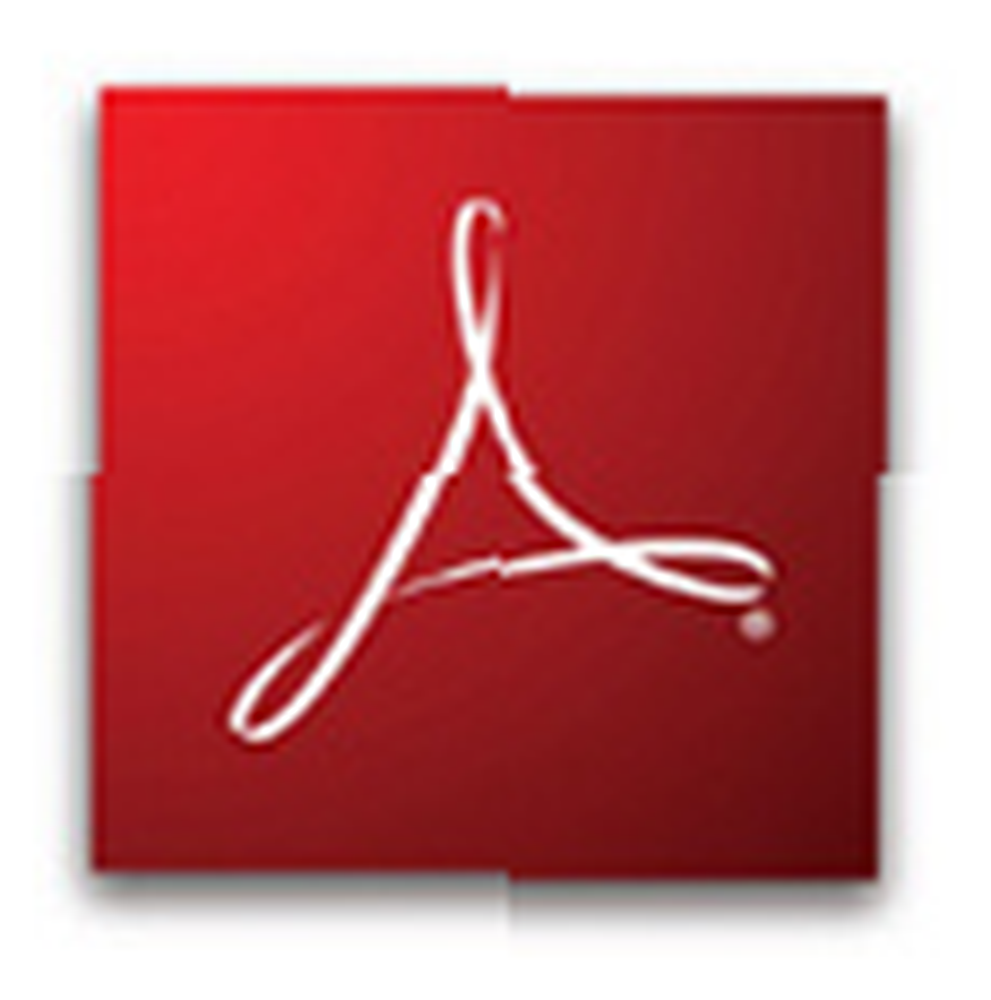 PDF je standardni format za prijenos dokumenata na mreži. Microsoftovi formati Office Open XML i Open Document prilično su nebitni. To se ostvario san programera softvera.
PDF je standardni format za prijenos dokumenata na mreži. Microsoftovi formati Office Open XML i Open Document prilično su nebitni. To se ostvario san programera softvera.
Ali kao što svi znamo, Adobe nije jedina tvrtka koja nudi PDF čitatelje i pisce. Nema sumnje da postoje bolje, besplatne alternative za uvijek tako (ne) popularnu Adobe Acrobat Reader. Jedan primjer je Foxit Reader.
Da bismo bili pošteni, moramo shvatiti da je Adobe Acrobat Reader prešao dug put. Može se činiti sporo jer dolazi s mnogim odličnim i nekim ne tako potrebnim značajkama. S druge strane, neka od najnovijih poboljšanja pokazuju da programeri ne slijepe pogled na konkurenciju i najnovije trendove. Dakle, ako više volite koristiti originalni softver - ili iz nekog razloga morate - čitati dalje!
Ranije ovog mjeseca objavljen je Adobe Reader 9. Iskreno, čini se da se učitava brže nego ikad. Gledajući pregled novih značajki upravo je to ono što Adobe obećava. Verzija 9 također podržava swf i flv datoteke, uvedene kao “Izvorni Adobe Flash®” podrška i omogućuje rad s Acrobat.com (beta). Evo popisa svih njegovih karakteristika.
Sada pogledajmo neke od stvari koje možete učiniti kako biste poboljšali svoje PDF iskustvo s Adobe Readerom.
Od verzije 8 možete alatnu traku prilagoditi dodavanjem i uklanjanjem alata po potrebi. Idite na>alat, >Prilagodite trake s alatima… I provjerite sve mogućnosti bez kojih ne možete živjeti.
Prije:

Nakon:

Također je s verzijom 8 stigla mogućnost da u pretraživanje uključite oznake, komentare i priloge, zajedno s opcijom pretraživanja samo trenutnog dokumenta ili svih PDF-ova u određenoj mapi na računalu..
Za bolje čitanje trebali biste znati svoje prečace:
[Ctrl + Shift + H] aktivira automatsko pomicanje.
[Ctrl + H] stavlja dokument u način čitanja, izostavljajući sve trake sa alatima i navigacijom.
[Ctrl + L] prebacuje način preko cijelog zaslona.
F8 uklanja samo alatne trake.
F9 čini da traka izbornika nestane.
Ako ne možete dovoljno dugo otvoriti oči da biste pročitali cijeli dokument, evo koje ćete značajke voljeti. Od verzije 6 Adobe Reader ima ugrađeni sintetizator teksta u govor Čitaj na glas. Pronaći ćete ga pod>Pogled >Čitaj na glas. Doduše, vrlo je jednostavno i postoje mnogo bolji alati za tekst u govor. Međutim, već je uključen, radi i ne zahtijeva nikakvo održavanje.
Da biste onemogućili preglednik prilikom otvaranja PDF dokumenta, onemogućite>prikaz PDF u pregledniku opcija ispod>Uredi >Postavke >Internet.
Pod>Postavke također možete onemogućiti Zaslon za prskanje u>General kategorija>Pokretanje aplikacije odjeljak.
Što vam olakšava korištenje Adobe Acrobat Reader-a? Ako ga ne koristite, promjene bi vas mogle uvjeriti da se vratite?











